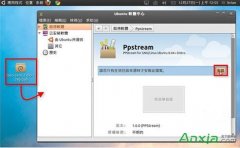微信群删掉了怎么恢复?微信群聊天记录删除了怎么找回?苹果手机中的微信群删除了怎么恢复?初玩微信的时候,我们对什么都非常好奇,时不时会被拉入不同的微信群聊天,那么如......
如何批量把图片保存到pdf文件详细图文教程
有大量的零散单个资料,为了方便保存,需要把它整理成一个文件。比如批量的图片,批量的CAD图纸制作成一个文件等等。为想省心地保存与查阅,制作成一个pdf文件是极好的选择。
现在我们用PS工具修改图片,能够说是家常便饭了。然而是我们用Photoshop工具作图后往往会发现一种十分尴尬的现象,就是保存的图片存入文件夹后用Window图片与传真查看器一页页翻看。如果要进行选择还得对图片进行重新命名,真的是让人十分囧啊,这样一来,时间花去了,展示效果也不一定见好。真是让人头疼。
有人说干脆把图片复制到word文档中,这样就可直接下拉可找到所需要的图片了。却是经过笔者尝试发现,wps文档虽然兼容JPG图片,却是其中的图片间距太大(4—6个字符的间距),图片尺寸大小不一,这时就需要重新进行图片大小的设置,有时候修改严重,会导致图片大小压缩、变形,无形之中加重了自己的工作量。这种问题究竟应该如何处理呢?
有人说PDF文件可扭转图片查阅带来的烦恼,换句话说就是将多张图片合并成一个PDF文件。为何选择PDF格式呢?Adobe企业设计PDF文件格式的目的主要是为了支持跨平台,多媒体集成的信息出版以及推出。工业标准的压缩算法使得PDF能够储存一个或多个页,十分适合多个文档与图片处理工作。正由于这这种种优点,它逐渐成为网络最乐意推崇的文本格式。
迅捷PDF转换器这款软件工具能够轻松解决图片合并PDF的问题,在2015安装版本里,迅捷PDF转换器提供了更为强悍的图片合并功能,可让我们彻底解决图片无法转换问题。且操作十分简单。
在安装运行后,我们导入那些图片,然后选中软件工具左侧格式类型中的“图片转PDF”按钮后。继而点击软件工具右侧输出选项”原文件夹“,或在“自定义文件夹”中另外选择保存路径。
当我们选定好保存路径后,点击“开始转换”按钮,系统开始对文件进行识别,转换完成后文件将被保存在设定的路径中,注意保存。

当我们用PDF阅读器打开处理过的图片的时候,我们可看到图片已全部都放置到一个PDF电子文档中,无论是文字、格式、颜色还是排版都很有清晰有序,画画面比例也是十分合理
标签: pdf文件
相关文章
- 详细阅读
- 详细阅读
- 详细阅读
-
亚马逊海外购如何取消订单详细阅读
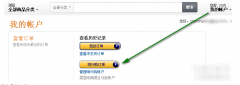
亚马逊海外购是由亚马逊美国直接发货的,自然订单系统也就和亚马逊中国是分开的,亚马逊海外购订单取消当然也要到海外购的的订单管理页面去取消啦。下面就跟安下一起来看看亚......
2017-04-06 200 亚马逊海外购
-
二级网页打不开怎么解决详细阅读

有的时候会遇到,可以打开一个网站的主页,但它的二级网页打不开。出现这个问题的原因是多方面的,但可以总结已经出现的情况,从而助您解决这类问题,下面先从简单的开始,一......
2017-04-27 200